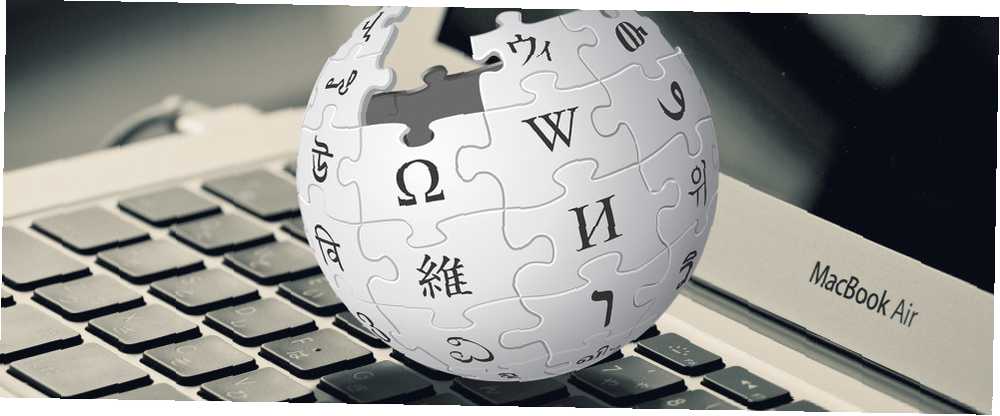
Gabriel Brooks
0
4159
421
Bez ohledu na to, zda je to nejspolehlivější zdroj, je Wikipedia spolehlivá? Zde je několik tipů, jak zjistit, zda je Wikipedia spolehlivá? Zde je několik tipů, jak zjistit, jak důvěryhodná je Wikipedia? Je Wikipedia spolehlivá? Můžete věřit informacím, které najdete v konkrétním článku? Zde je několik tipů, jak to zjistit. , Wikipedia se stala téměř první zastávkou každého, co potřebujete vědět o Wikipedii a další Vše, co potřebujete vědět o Wikipedii a další Wikipedia je jedním z nejznámějších stránek na internetu. Je to poučné, stejně kontroverzní a mít na stránce stránku, která je velmi vyhledávaná. Poznejme to lépe. v jejich hledání znalostí. Jděte rovnou na Wikipedii ve vašem prohlížeči a vyhledejte The Who Žijící domácnost rocková opera je v pořádku, ale existují lepší způsoby přístupu na web, pokud jste na počítačích Mac.
Ať už chcete rychlejší přístup, rychlé vyhledávání faktů nebo čtení offline, zde jsou některé skvělé možnosti.
Reflektor
Jeden z nejlepších nástrojů Mac Hledat efektivněji v Mac OS X s našimi nejlepšími tipy Spotlight Hledat efektivněji v Mac OS X s našimi nejlepšími Spotlight tipy Spotlight byl zabijákem Mac funkce pro roky, s Cupertino pravidelně školit Redmond v umění stolních počítačů Vyhledávání. Zde je několik tipů, které vám pomohou najít více na vašem počítači Mac. „Spotlight je čím dál tím užitečnější s každou aktualizací OS X. Nejnovější verze mohou přímo přistupovat k Wikipedii, což může být velkým šetřičem času. Zobrazuje pouze úryvek doporučeného článku, takže jej nebudete používat k hloubkovému výzkumu nebo četnému čtení, ale je dobré, když chcete získat velmi rychlý přehled o tématu.
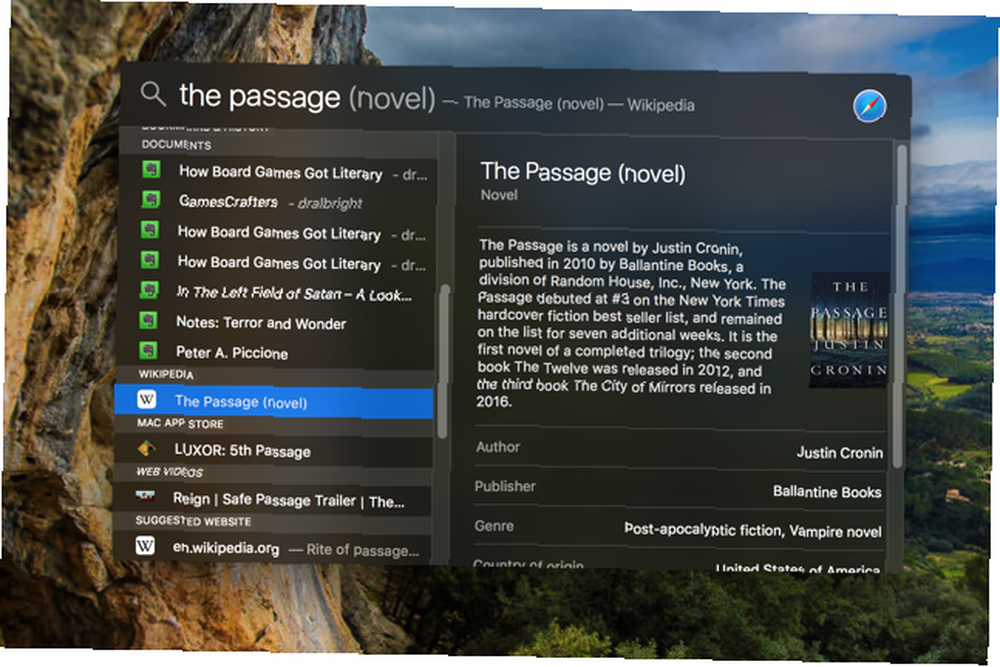
Stačí zapálit Spotlight - doporučujeme tak učinit pomocí klávesnice cmd + mezerník - a zadejte svůj vyhledávací dotaz. Pokud se výsledek Wikipedie nezobrazí v horní části seznamu výsledků, můžete pomocí kláves se šipkami nebo myši posouvat dolů a najít je. Spotlight nejprve upřednostňuje zápasy souborů v počítači, takže pokud hledáte svou oblíbenou kapelu, může před zobrazením jejich záznamu na Wikipedii zobrazit spoustu hudby..
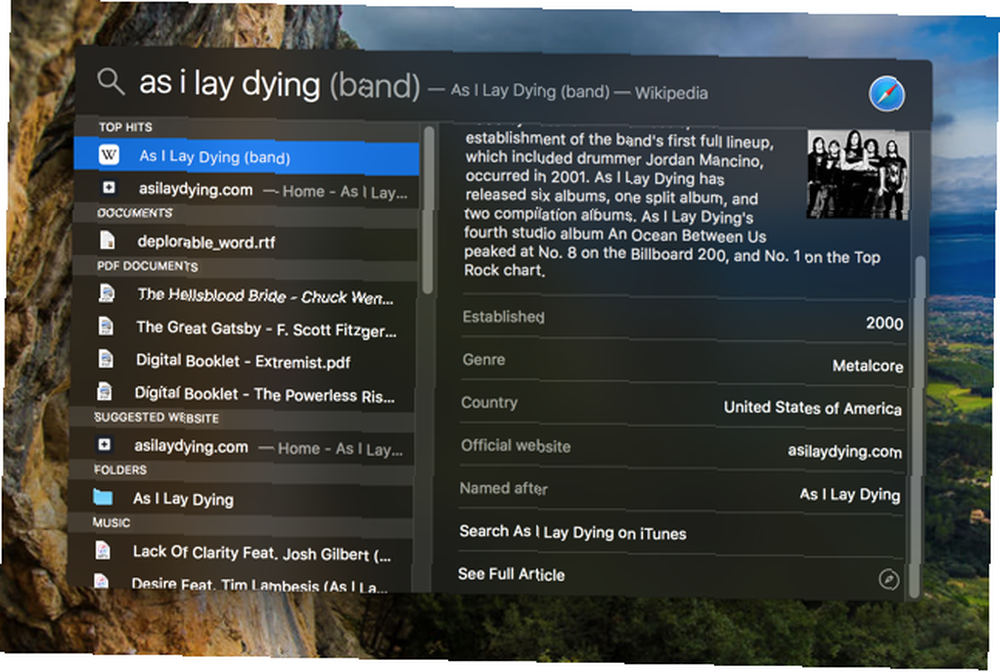
Celý článek v prohlížeči zobrazíte kliknutím na Viz celý článek ve spodní části úryvku a Spotlight otevře stránku v prohlížeči. Jakmile to zjistíte, můžete stránky Wikipedie opravdu rychle otevřít, aniž byste museli otevírat novou kartu nebo přepínat do svého prohlížeče..
Qwiki (1,99 $)
Pokud chcete více funkcí Wikipedie, než poskytuje Spotlight, aniž byste museli chodit na celý web, Qwiki je skvělý způsob, jak jej získat. Ikona Qwiki žije v nabídkovém pruhu Pimp vašeho menu v Macu s nejlepšími vylepšeními a aplikacemi Pimp vašeho menu v Macu s nejlepšími vylepšeními a aplikacemi Ty ikony v levém horním rohu počítače? Nepoužíváte je dostatečně, a to je příliš špatné. Tato oblast vašeho počítače Mac může být skvělým způsobem, jak rychle najít informace nebo dokonce získat práci ... kde k nim máte kdykoli přístup. Klikněte na ikonu, zadejte hledaný výraz a dostanete seznam výsledků Wikipedie, jako kdybyste hledali na celém webu.
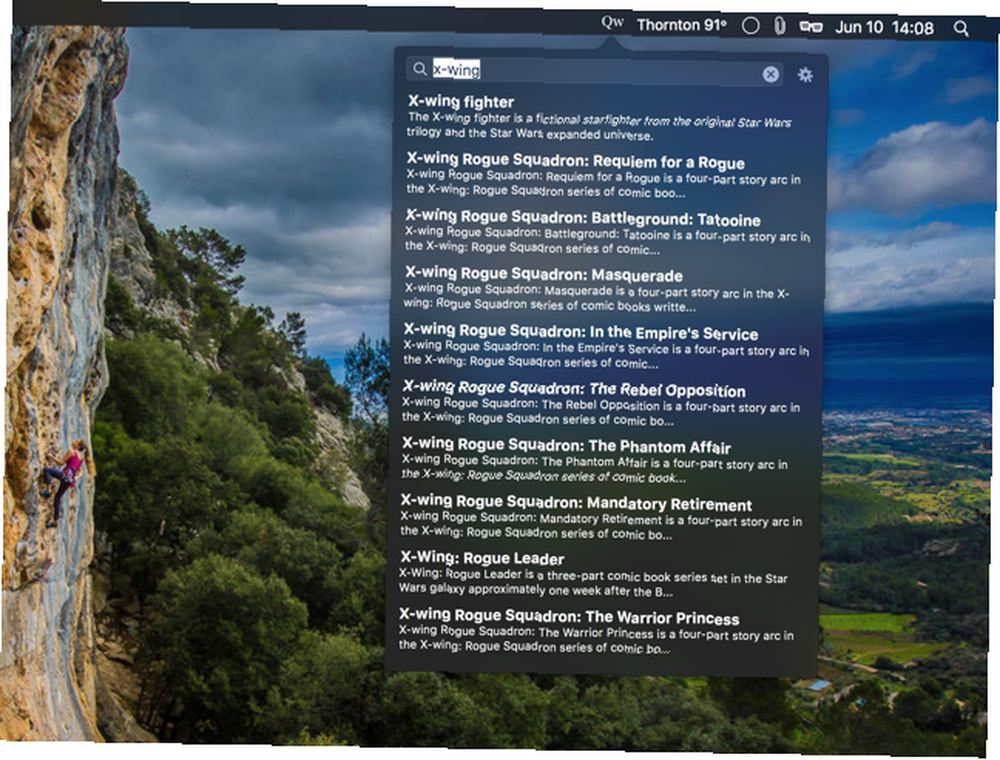
Klikněte na výsledek a celý článek si můžete přečíst v podokně Qwiki, abyste nemuseli otevírat kartu prohlížeče. Je to trochu malé, ale funguje to skvěle, pokud nemáte v plánu strávit dlouhou dobu čtením (pokud máte tendenci být vtaženi do černé díry Wikipedie jako já, budete chtít přepnout do prohlížeče pro mega- najít relace). Stránku můžete také sdílet prostřednictvím nabídky sdílení nebo získat rychlý odkaz, který můžete zkopírovat a vložit.
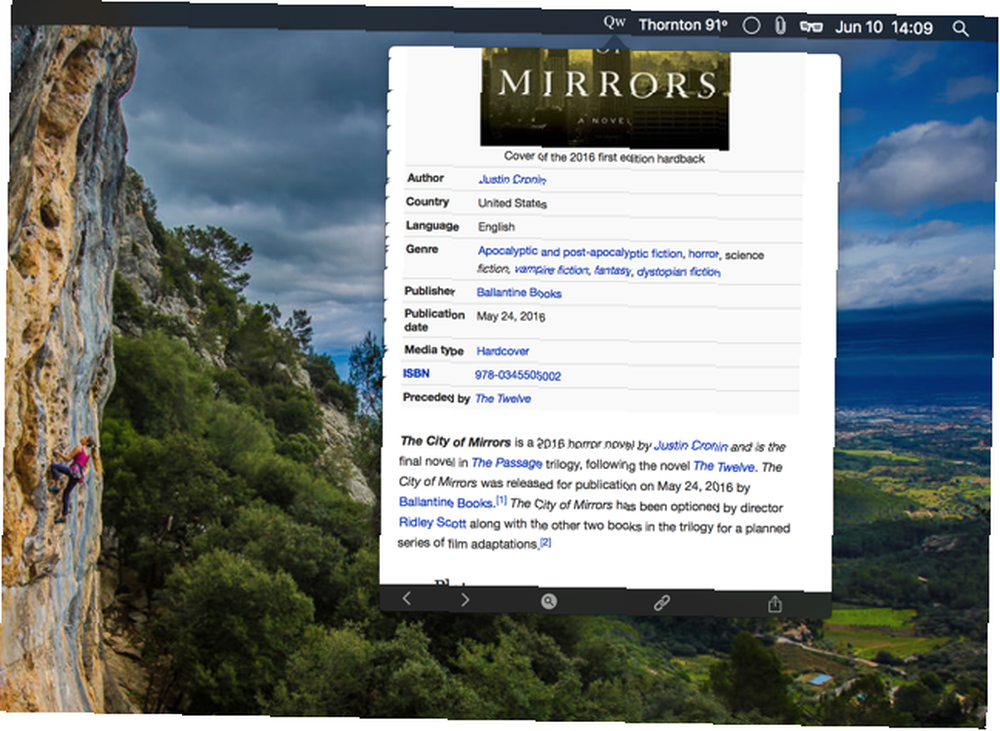
Nemá mnoho funkcí, ale umožňuje vám rychle vyhledat na Wikipedii vše, co chcete, a v App Store je to jen pár babek. Pokud pravidelně vyhledáváte obsah, je to skvělý nástroj pro urychlení procesu!
Trpí tím, že nemám výchozí klávesovou zkratku, ačkoli tým Qwiki mě ujistil, že tato funkce přichází.
Wikibot (4,99 $)
Pokud by měla Wikipedia oficiální aplikaci, pravděpodobně by to byl Wikibot. Umístěním Wikipedie do aplikace v počítači máte vždy rychlý přístup k ní a nepřispívá k nepořádkům na kartách. Aplikace funguje téměř přesně jako web Wikipedia, ale obsahuje několik dalších funkcí, které jsou opravdu pěkné.
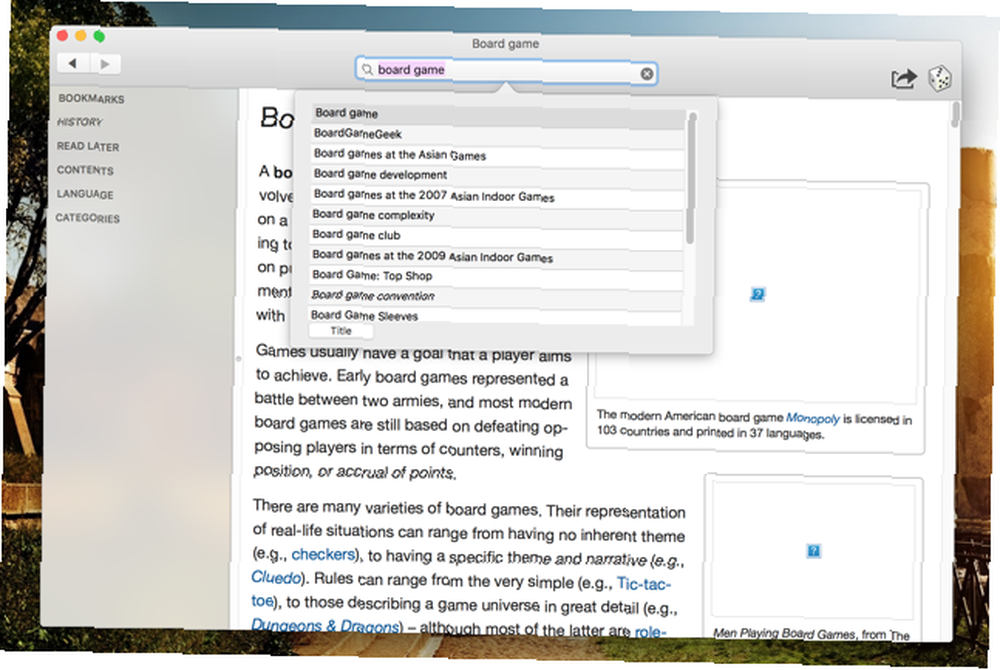
Nejprve si můžete stáhnout články pro přístup offline. 4 bezplatné nástroje ke stažení a převedení na Wikipedia offline 4 bezplatné nástroje ke stažení a převedení na Wikipedia offline, takže můžete pokračovat ve výzkumu a čtení, když jste v letadle nebo někde bez Wi-Fi přístupu . Fronta čtení později je verze aplikace Pocket nebo Instapaper v aplikaci, kde si můžete nechat seznam věcí, které si chcete brzy přečíst. Displej můžete přizpůsobit různým typům a velikostem písma, větším nebo menším okrajům a nočním a sépiovým režimům.
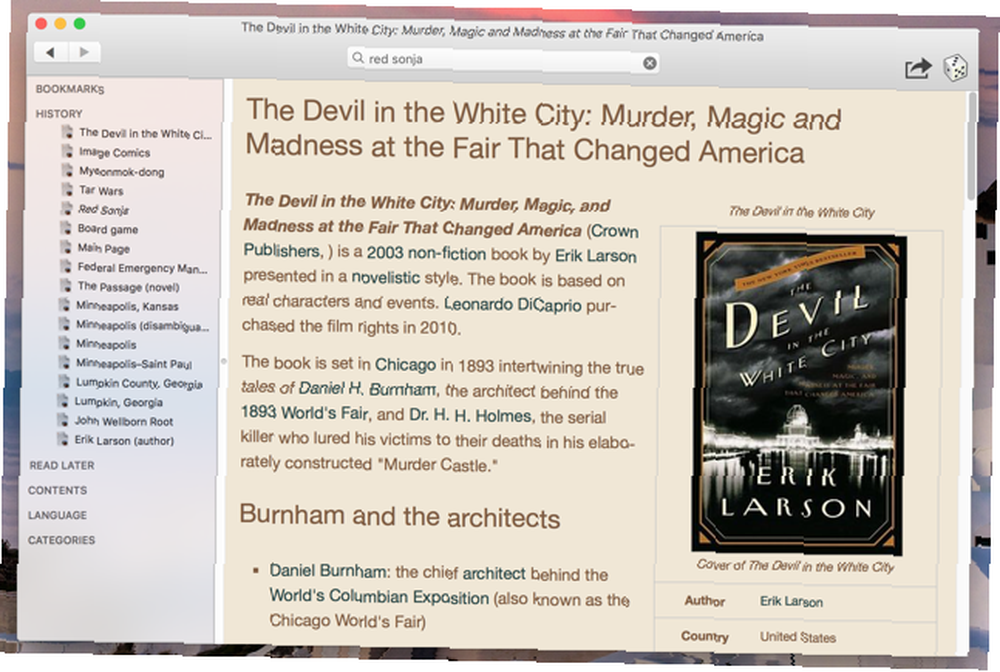
Můžete také udržovat seznam záložek a složek, aby bylo vše uspořádáno. Stručně řečeno, Wikibot bere Wikipedia, přidává funkce, díky nimž je velmi výkonným nástrojem pro výzkum a čtení, a zpřístupňuje jej mimo prohlížeč i offline. A synchronizuje se s aplikací Wikibot v telefonu.
Bohužel má Wikibot některé dráždivé slabosti, zejména pokud jde o obrázky; často se nenačítají, a když ano, nejsou příliš kvalitní, i když na ně kliknete ve snaze zvětšit. Doufejme, že aktualizace vyřeší problémy, které aplikaci stále trápí. Do té doby to však není pro použití offline nebo pokud se chcete jen soustředit na čtení textu položky mimo prohlížeč..
Tříprstý kohout pro vyhledávání
Trackpad na MacBooku má spoustu úžasných funkcí. Proč OS X funguje lépe s trackpadem Proč OS X funguje lépe s trackpadem Zatímco Microsoft se zaměřil na uvedení technologie dotykové obrazovky na plochu, Apple pokračoval v optimalizaci pro tradičnější ukazatel - založený přístup. to není na první pohled zřejmé. Pokud například povolíte Vyhledejte a detektory dat v Předvolby systému> Trackpad, můžete buď vynutit klepnutím na slovo jedním prstem, nebo klepnutím třemi prsty otevřít dialogové okno vyhledávání, které vám ukáže definici slovníku, položku Wikipedie a potenciální třetí položku, v závislosti na vybraném slovu.
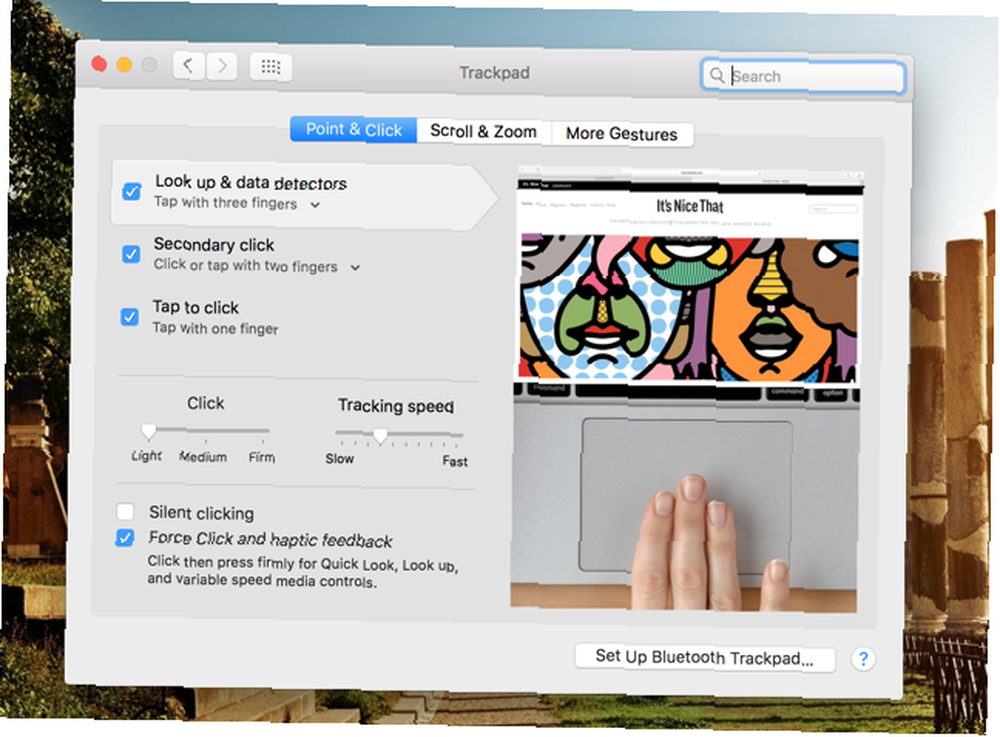
To je skvělé, pokud chcete vyhledat definici slova nebo získat trochu více kontextu z Wikipedie, aniž byste museli otevřít prohlížeč nebo jinou aplikaci a najít ji.
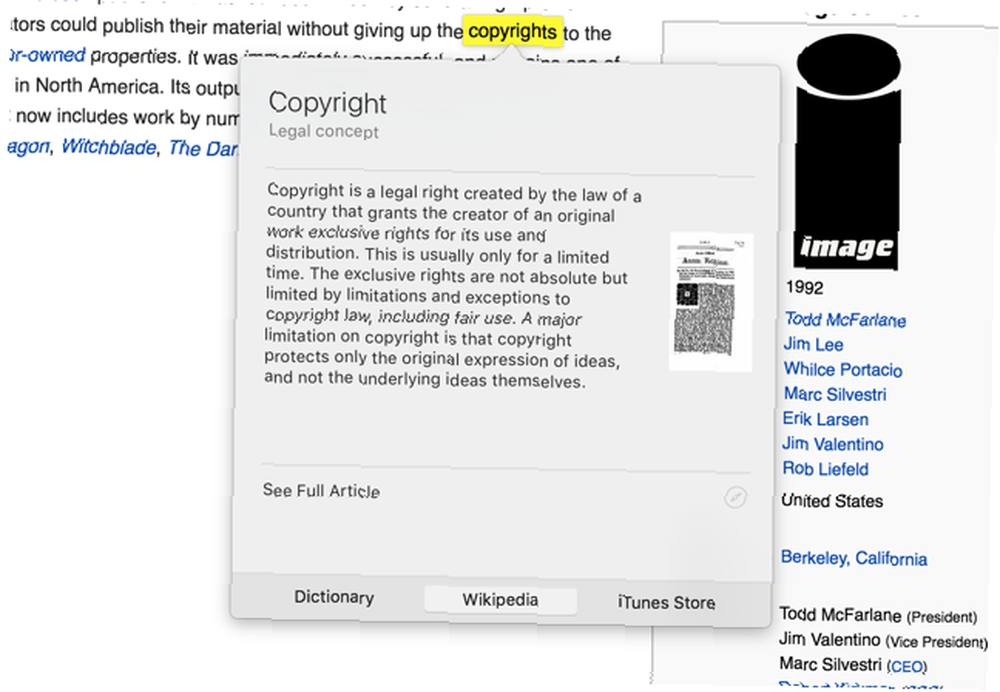
Informace, které získáte touto metodou, jsou omezené, ale pokud nepotřebujete mnoho, je to skvělý způsob, jak získat to, co hledáte, opravdu rychle. Chcete-li se dozvědět více, můžete použít Viz celý článek odkaz ve spodní části definice.
Rychlé spouštěče
Ačkoli žádná z těchto aplikací nebyla vytvořena konkrétně s ohledem na Wikipedii, stojí za to zmínit Alfreda i Quicksilvera, protože oba mohou prohledávat web a získávat potřebné informace z Wikipedie velmi rychle. Například v Quicksilveru můžete psát “wikipedia [hledaný výraz]” hledat na Wikipedii.
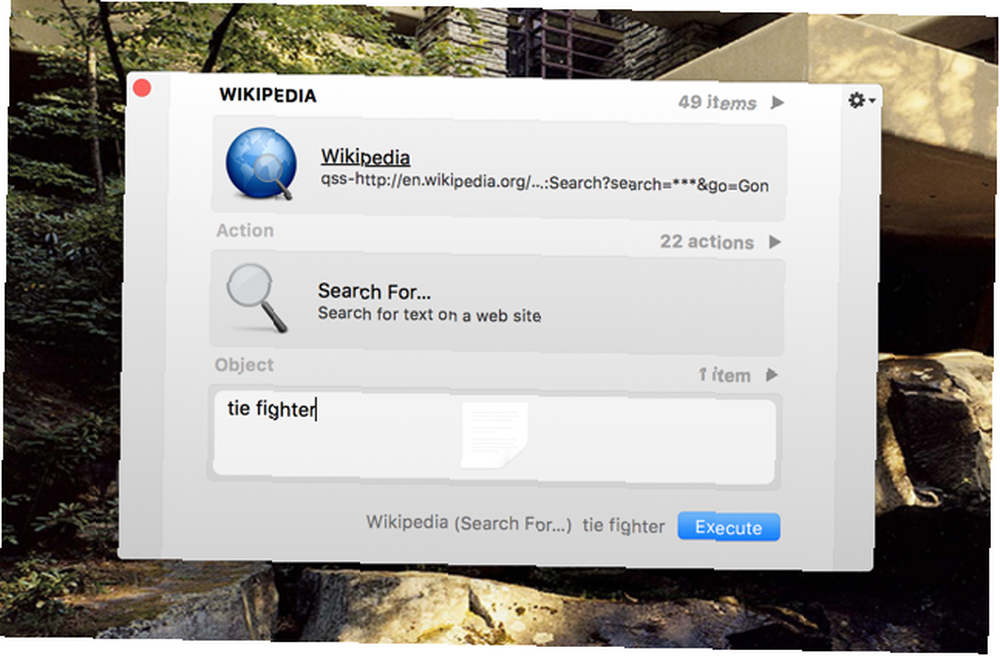
Tento proces můžete dokonce urychlit, jak je podrobně popsáno v tomto příspěvku na blogu. V minulosti jsme psali o obou odpalovacích zařízeních, takže se podívejte na naše úvody k Alfredu 10 dalších pracovních postupů Alfreda k odesílání tweetů, nastavování připomenutí a dalších 10 dalších pracovních postupů Alfreda k odesílání tweetů, nastavování připomenutí a dalších Pokud jste výkonný uživatel počítače Mac , spouštěč aplikací Alfred je výkonný způsob, jak dosáhnout toho, že pracovní postupy šetří kliknutí a několik rychlých stisků kláves. a začněte s Quicksilverem Pamatujete si Quicksilver, bezplatný open source Mac Launcher? Pamatujete si Quicksilver, svobodný open source Mac Launcher? Pravděpodobně jste úplně zapomněli na Quicksilver, a to je příliš špatné. Je to úžasné. pokud chcete zjistit, jak zrychlit téměř vše, co děláte na svém počítači Mac pomocí klávesnice.
Jak používáte Wikipedia na počítači Mac?
Tyto čtyři nástroje jsou skvělým způsobem, jak rychle a snadno přistupovat k Wikipedii z vašeho počítače Mac, ale určitě existují i jiné dobré nástroje. Pokud používáte nástroje Wikipedia, chceme o nich slyšet!
Jak přistupujete k Wikipedii ze svého počítače Mac? Jaké jsou vaše oblíbené triky pro urychlení procesu? Podělte se o své nejlepší tipy v komentářích níže!











